Как удалить страницу ВК с телефона
ВКонтакте – современная соцсеть, которая обладает рядом функций (встроенных или реализуемых через внешние утилиты). Иногда у владельца профиля может возникнуть желание как удалить страницу ВК с телефона. Но перед тем, как это сделать, возможно, будет достаточно пересмотреть свои настройки приватности. Если же дело не в этом, и пользователь уверен в своем решении, то вся процедура не займет много времени.
Через мобильное приложение
Социальные сети давно захватили мир – ведь это отличная возможность общаться со своими приятелями, знакомиться с новыми людьми, слушать музыку, смотреть видео, быть в курсе последних новостей, создать свою собственную группу и даже это еще не все. Лучшее, что только могли сделать разработчики социальных сетей для своих пользователей – так это создать мобильные клиенты своих детищ. Мобильные версии открывают практически такой же функционал, но все-таки некоторые ограничения всё-таки присутствуют.
Одним из таких ограничений в мобильных приложениях социальной сети «Вконтакте» является удаление собственной страницы.
С помощью Андроид
Иногда по каким-либо причинам пользователю становится необходимо удалить Вконтакте с телефона. Для выполнения данной задумки следует выполнить следующие действия:
Для начала необходимо запустить мобильное приложение Вконтакте. Далее, с помощью нижнего меню отыскать изображение пиктограммы и кликнуть по нему (правый нижний угол). А затем перейти в раздел «Настройки».
Появившийся список необходимо пролистать в самый низ.
Затем нужно найти раздел «Ещё» и выбрать пункт «Помощь».
В появившемся окне буду доступны ответы на вопросы, которые пользователи мобильного приложения «Вконтакте» спрашивают чаще всего. На этом этапе пользователь, у которого появилась необходимость удалить страницу ВК, должен перейти во вкладку «Мои вопросы», которая находится справа вверху.
Затем нужно кликнуть на значок с изображением лупы, находящийся в верхнем правом углу.
На данном этапе откроется список вопросов. В этом списке нужно выбрать вопрос «Я потерял доступ к аккаунту!»
Может произойти такая ситуация, что такого вопроса может и не оказаться в списке, либо он будет присутствовать, но на его поиск нужно будет потратить много времени. Чтобы найти этот вопрос быстро, можно воспользоваться поиском. Для этого в верхней строке нужно ввести несколько слов из вопроса:
Теперь необходимо прокрутить открывшуюся страницу в самый низ и кликнуть по ссылку «Написать в Поддержку».
На этом шаге откроется форма для заполнения. Именно тут пользователю необходимо заменить описание проблемы со стандартной трактовки на «Хочу удалить аккаунт!» или же аналогичный.
Теперь нужно продолжить заполнять форму дальше. В поле «Подробно о проблеме» необходимо раскрыть проблему более подробно. Тут можно написать, что любые другие методы для удаления страницы ВК недоступны.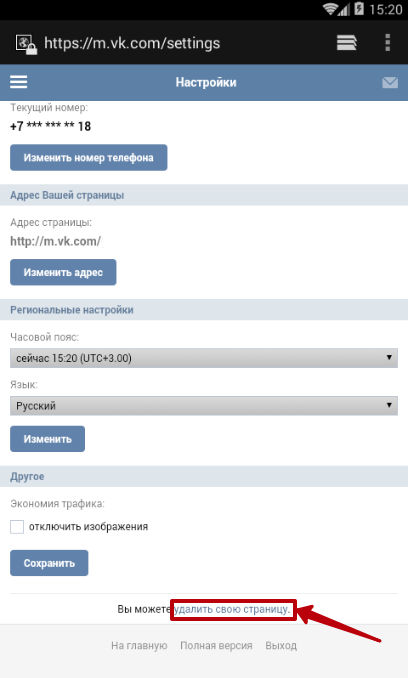 В последнем поле для заполнения «Ссылка на страницу, о которой идет речь» нужно указать ссылку на свою учетную запись.
В последнем поле для заполнения «Ссылка на страницу, о которой идет речь» нужно указать ссылку на свою учетную запись.
Далее присутствует возможность прикрепить документы, которые могут подтвердить необходимость в срочном удалении страницы. При наличии таких документов обязательно стоит их прикрепить к своей заявке, кликнув на иконки фотоаппарата либо на изображении листа бумаги.
После выполнения всех рекомендаций, описанных выше, пользователю необходимо кликнуть по изображению галочки, расположенному в правом верхнем углу дисплея. Теперь останется только дождаться отклик службы поддержки соцсети Вконтакте.
Следует иметь в виду, что официально ответ от службы поддержки приходит в течении суток, то есть в течении 24 часов. Но на практикте обычно на это уходит немного больше времени. Примерное время, через которое служба поддержки ответит пользователю будет указано в уведомлении.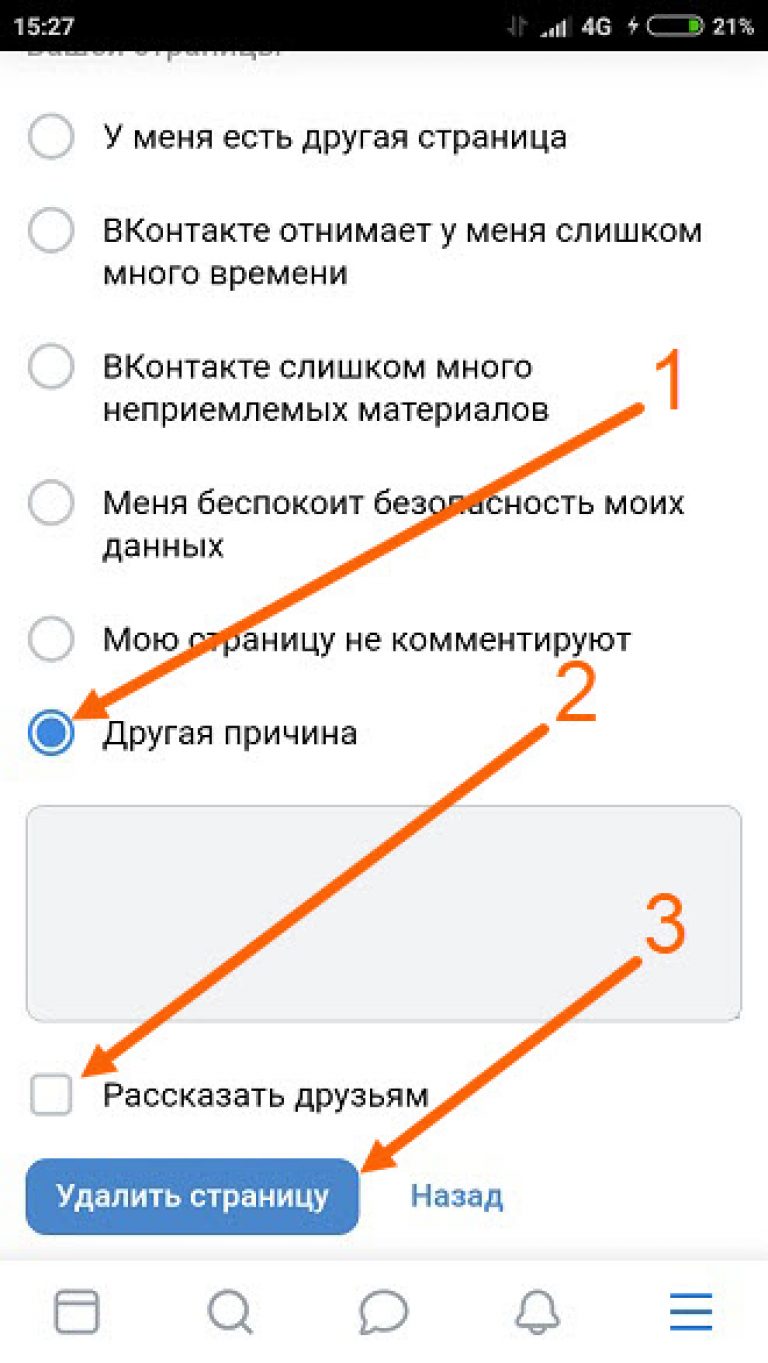
При ожидании ответа, можно в любое время проверить сколько осталось времени. Это можно сделать в чате поддержки, который встроен в приложение.
Если же юзер передумал удалять свой профиль, то он может при желании удалить свою заявку. Для этого нужно кликнуть на три вертикальные точки, либо на кнопку «Удалить».
В знак подтверждения выбранного действия, появится еще одно окно, в котором нужно будет также кликнуть на кнопку «Удалить».
Всё-таки следует помнить, что при возможности, лучшим вариантом будет удаление профиля в социальной сети Вконтакте, используя функциональные возможности мобильной версии сайта.
С помощью Айфона
Разработчики мобильного приложения Вконтакте, предназначенного для Айфонов также не предусмотрели такой возможности, как удаление личного профиля юзера. Поэтому, чтобы удалить свою страницу с Айфона, необходимо воспользоваться инструкцией, описанной выше.
Через мобильную версию сайта
Данный способ подойдет для смартфонов на операционной системе Андроид и Айфон.
Чтобы удалить страницу ВК с телефона, необходимо проделать следующие действия:
Для начала нужно запустить любой браузер и перейти по ссылке vk.com. Мобильная версия социальной сети должна загрузиться по умолчанию.
Если же мобильная версия не стала загружаться, а открылась обычная («компьютерная»), то нужно зайти в меню браузера.
В появившемся меню нужно найти чекбокс и убрать галочку напротив поля «Версия для ПК».
После этого нужно пройти авторизацию в мобильной версии сайта и кликнуть по значку с тремя горизонтальными полосами, которые находятся в левом верхнем углу.
Теперь осталось перейти в категорию «Настройки».
В появившемся меню необходимо найти пункт «Учетная запись».
Теперь нужно проскролить страницу до самого низа и найти ссылку «Удалить свою страницу» и кликнуть по ней.
Далее откроется новое окно «Удаление страницы», где нужно буде указать причину удаления. Тут не заложено никакой хитрости – причину можно выбирать любую.
Тут не заложено никакой хитрости – причину можно выбирать любую.
Теперь осталось дело а малым: нужно поставить галочку напротив чекбокса «Рассказать друзьям», если пользователь хочет, чтобы об его уходе из социальной сети знали все. И кликнуть по кнопку «Удалить страницу».
На этом моменте процедура удаления страницы из социальной сети Вконтакте заканчивается. В появившемся окне юзер увидит информационное сообщение, в котором будет указана дата, до которой он сможет восстановить свою страницу Вконтакте.
Заключение
После удаления личного профиля, администрация социальной сети Вконтакте предоставляет такую возможность. как восстановление аккаунта. Чтобы это сделать необходимо, чтобы после удаления профиля прошло менее, чем 6 месяцев с момента проведения данной процедуры. Восстановление аккаунта вернет доступ не только к музыке, но и к любой другой информации, которая хранилась на нем (личные сообщения, записи и прочее.
Если пользователь решил окончательно удалить Вконтакте с телефона, то рекомендуется предварительно очистить все данные, хранящиеся в данном личном аккаунте.
Как удалить страницу ВК через телефон (за 1 минуту)
В мобильном приложении разработчики удалили функцию закрытия личной странички, поэтому у многих возникает вопрос: как решить задачу, если у меня нет доступа к компьютеру? Очень легко и быстро! Мы публикуем для вас простую пошаговую инструкцию и видеоуроки на эту тему.
Сразу к инструкции!
Поделись статьей в социальных сетях! Или сохрани ее себе — обязательно пригодится )))
Часто пользователи сталкиваются с определенными сложностями при необходимости удалить персональную страничку Вконтакте с мобильного телефона либо персонального компьютера. Процедура несложная, но требуется изучения последовательности действий и имеющихся особенностей.
Ограничения в мобильном приложении
Пользователи, которые интересуются вопросом, как удалить страницу в ВК через телефон навсегда, сталкиваются с отсутствием специально разработанной клавиши и опции. Программисты социальной сети приняли решение не подключать функцию. Удостовериться в этом можно путем перехода в раздел помощи.
Однако в разделе настроек среди многочисленных вопросов можно отыскать «как удалить страницу Вконтакте через телефон». При использовании мобильного приложения сделать это невозможно.
Услуга доступна при условии авторизации в личном кабинете через установленный по умолчанию браузер.
Альтернативный вариант, предусматривающий порядок действий через категорию настройки приватности также не обвенчается успехом. Это обусловлено отсутствием функции «Страница показывается исключительно зарегистрированным пользователям социальной сети», что подтверждается отзывами пользователей.
В качестве выхода из ситуации, как удалить страницу ВК с телефона Андроид временно или навсегда, считается использование установленный по умолчанию браузер на мобильном телефоне либо планшете.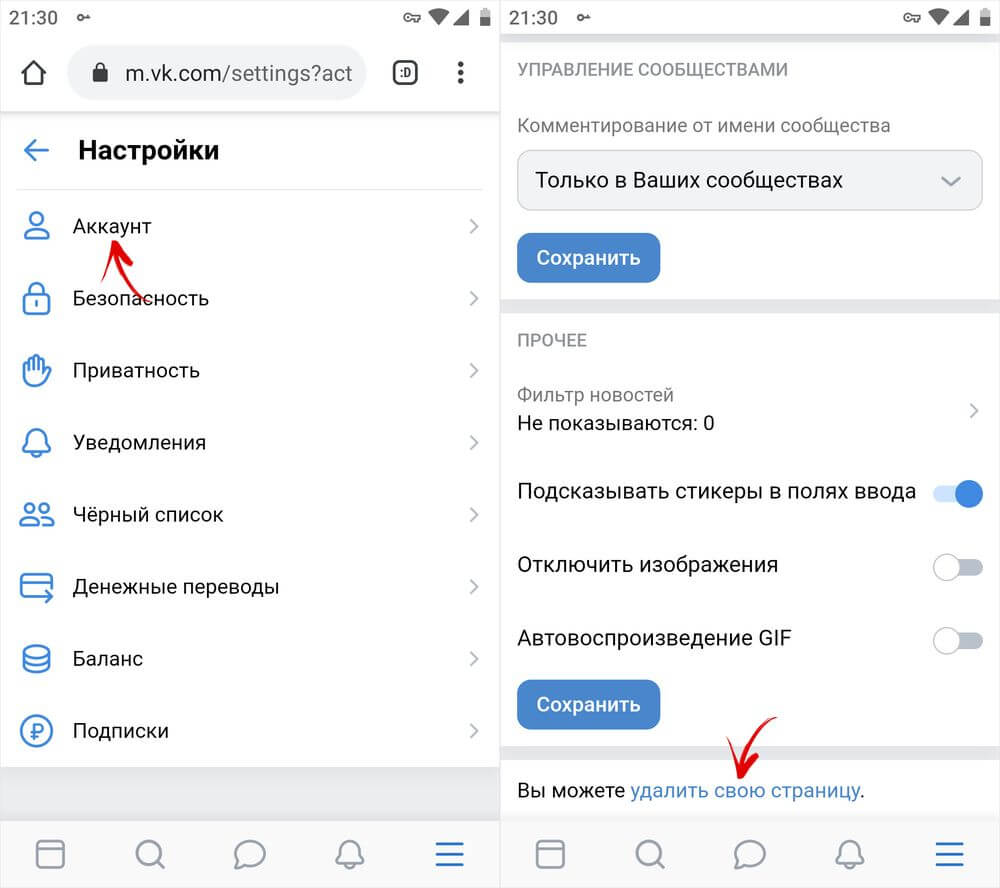 Со слов разработчиков в скором времени ситуация может измениться в лучшую сторону.
Со слов разработчиков в скором времени ситуация может измениться в лучшую сторону.
Подготовка к удалению профиля
Прежде чем приступить к процедуре удаления персональной странички в социальной сети, крайне важно позаботиться о дальнейшей судьбе проставленных лайков и комментариев, которые остаются в случае стирания личной информации. Для этого необходимо:
- Изменить реальное имя и фамилию.
- Удалить все имеющиеся в личном профиле фотографии и видеозаписи со своим участием. Обратите внимание, если в дальнейшем не планируется инициировать процесс восстановления, оптимальным решением станет стирание максимального объема информации о себе.
Пользователи должны помнить о невозможности удаления из сервиса персонального номера мобильного телефона, причем даже в случае отсутствия желания восстанавливать личный профиль. Поэтому настоятельно рекомендуется предварительно отвязать его социальной сети одновременно с электронной почтой, в противном случае данные могут попасть в руки мошенникам с вытекающими негативными последствиями.
Удаление через браузер смартфона
При необходимости инициировать удаление личной странички Вконтакте навсегда с мобильного телефона, вне зависимости от того, на Андроиде он функционирует либо iOS, браузерная версия считается оптимальным решением. Адаптивный тип социальной сети обладает некоторыми отличиями, однако интуитивно понятный интерфейс исключает ошибки и недопонимания:
- все функции удобно разбиты по категориям;
- есть клавиша вызова формы для обращения к специалистам службы поддержки;
- русскоязычное меню.
В комплексе это обеспечивает максимально комфортные условия для всех зарегистрированных пользователей в социальной сети.
Официальный способ
Чтобы удалить личную страницу официальным методом, достаточно придерживаться следующей последовательности действий:
- Войдите на сайт vk.com в браузере телефона и авторизуйтесь на нем.
- Нажмите на меню «гамбургер» в правом нижнем углу экрана
- Нажмите на значок «шестеренки» в правом верхнем углу экрана
- Перейдите по ссылке Аккаунт
- Полистайте страницу до самого конца и нажмите на ссылку Удалить страницу
- Укажите причину удаления
- Поставьте или снимите галочку Рассказать друзьям и нажмите на кнопку Удалить страницу
Метод пользуется популярностью среди пользователей социальной сети, поскольку предусматривает возможность восстановления в течение 6 месяцев с момента подачи запроса.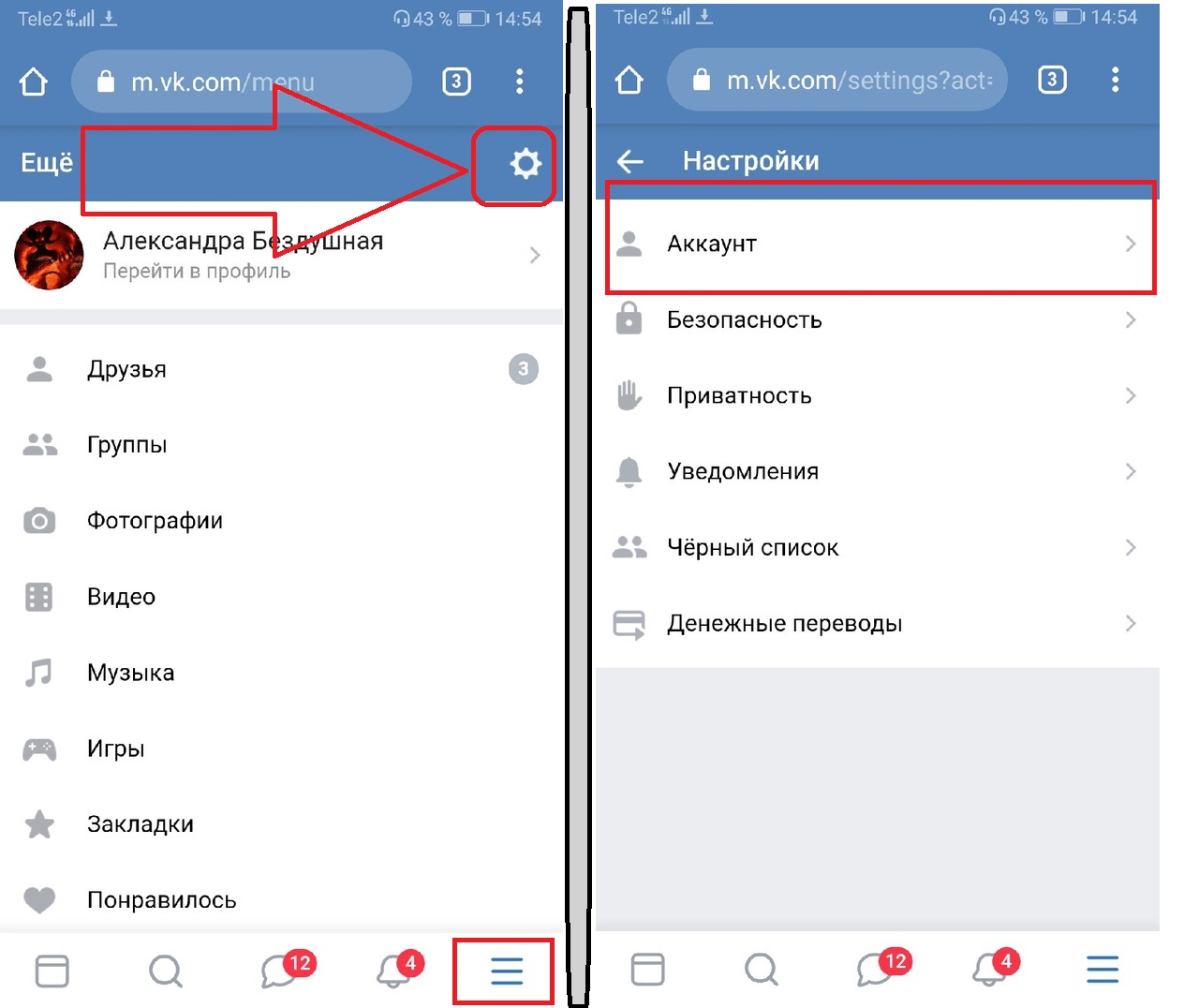 По истечении указанного периода профиль пользователя автоматически стирается на пожизненной основе.
По истечении указанного периода профиль пользователя автоматически стирается на пожизненной основе.
Неофициальный способ
Неофициальный метод предусматривает необходимость действовать через функцию настройки приватности. Он отличается минимальным уровнем надежности, но при этом процесс удаления проходит быстрее – восстановление недоступно уже спустя 1 месяц.
Многочисленные отзывы пользователей указывают на нецелесообразность использования метода. В качестве единственного недостатка выделяют наличие минимального времени для восстановления в случае необходимости. Поэтому решением станет использование рассмотренных альтернативных методов.
Дополнительные методы
В качестве дополнительного способа пользователю выделяют обращение к специалистам техподдержки. В большинстве случаев действие оправдано необходимостью стереть информацию об умершем родственнике либо по причине утрате доступа к аккаунту.
Также в социальной сети функционируют специализированные сообщества, которые помогают в удалении.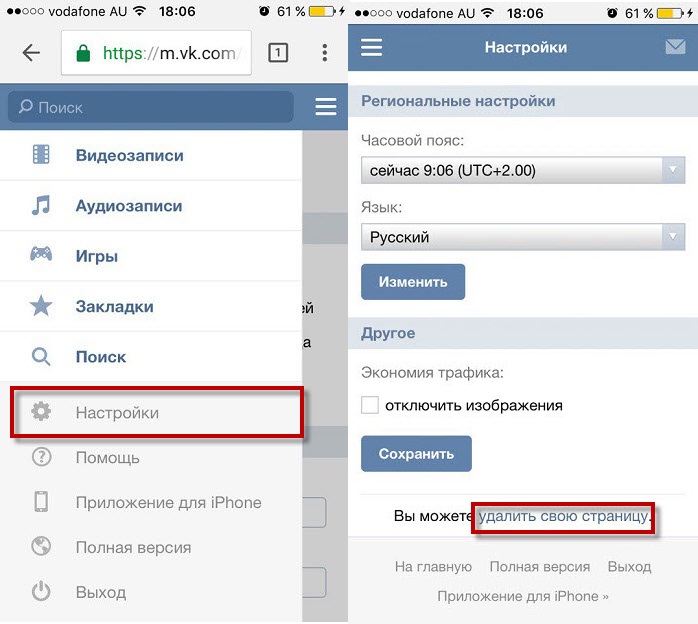 Процедура предусматривает массовую подачу жалобы на страницу с последующей блокировкой.
Процедура предусматривает массовую подачу жалобы на страницу с последующей блокировкой.
Не стоит забывать, что некоторые нарушения правил Вконтакте влекут за собой помимо блокировки существенные негативные последствия, вплоть до Уголовного кодекса.
К сведению: представленные методы используются в исключительных ситуациях. К примеру, когда по каким-либо причинам нельзя удалить страницу официальными способами.
Через мобильное приложение
К сожалению, удалить профиль в социальной сети через мобильное приложение невозможно.
Поэтому в качестве альтернативного варианта требуется пользоваться установленным по умолчанию в смартфоне браузером. Многочисленные отзывы пользователей указывают, что это единственный недостаток разработанной утилиты.
Полное изменение профиля
Изначально нужно четко понимать, что специалисты службы поддержки никогда не станут оказывать посильную помощь в удаление фейкового аккаунта, если представленной в ней информации недостаточно для идентификации обратившегося пользователя.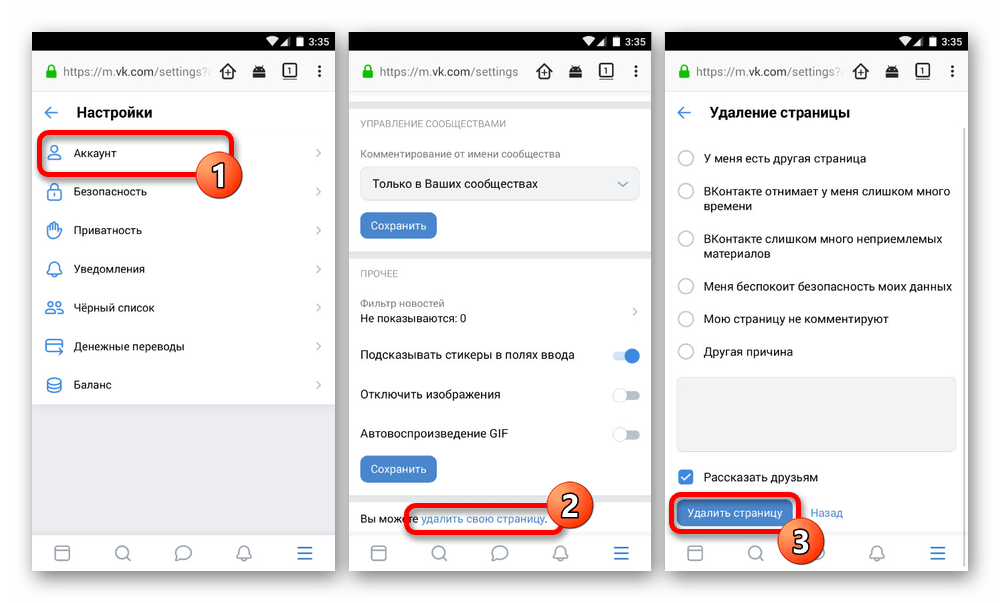 Это обусловлено тем, что, к примеру, если страница создана человеком по имени Максим Пупсов, то вполне логично ожидать, что по вопросу удаления поступит обращение непосредственно от Максима Пупсова.
Это обусловлено тем, что, к примеру, если страница создана человеком по имени Максим Пупсов, то вполне логично ожидать, что по вопросу удаления поступит обращение непосредственно от Максима Пупсова.
В данном случае речь идет об отсутствии возможности подтвердить личность, поскольку странице содержит недостоверное имя и фамилию. Ситуация ухудшается при отсутствии фотографии с личным присутствием на ней. Изначально к фейковому аккаунту предстоит получить доступ, чтобы инициировать процесс удаления. Потому на начальном этапе требуется восстановить утраченную сим-карту, номер которой привязан к странице.
Как убрать страницу к которой нет доступа
Оптимальным вариантом считается удаление страницы в социальной сети путем обращения в службу поддержки.
В таком случае отсутствует необходимость восстанавливать доступ, но при условии, что она содержит исключительно достоверную информацию о пользователе.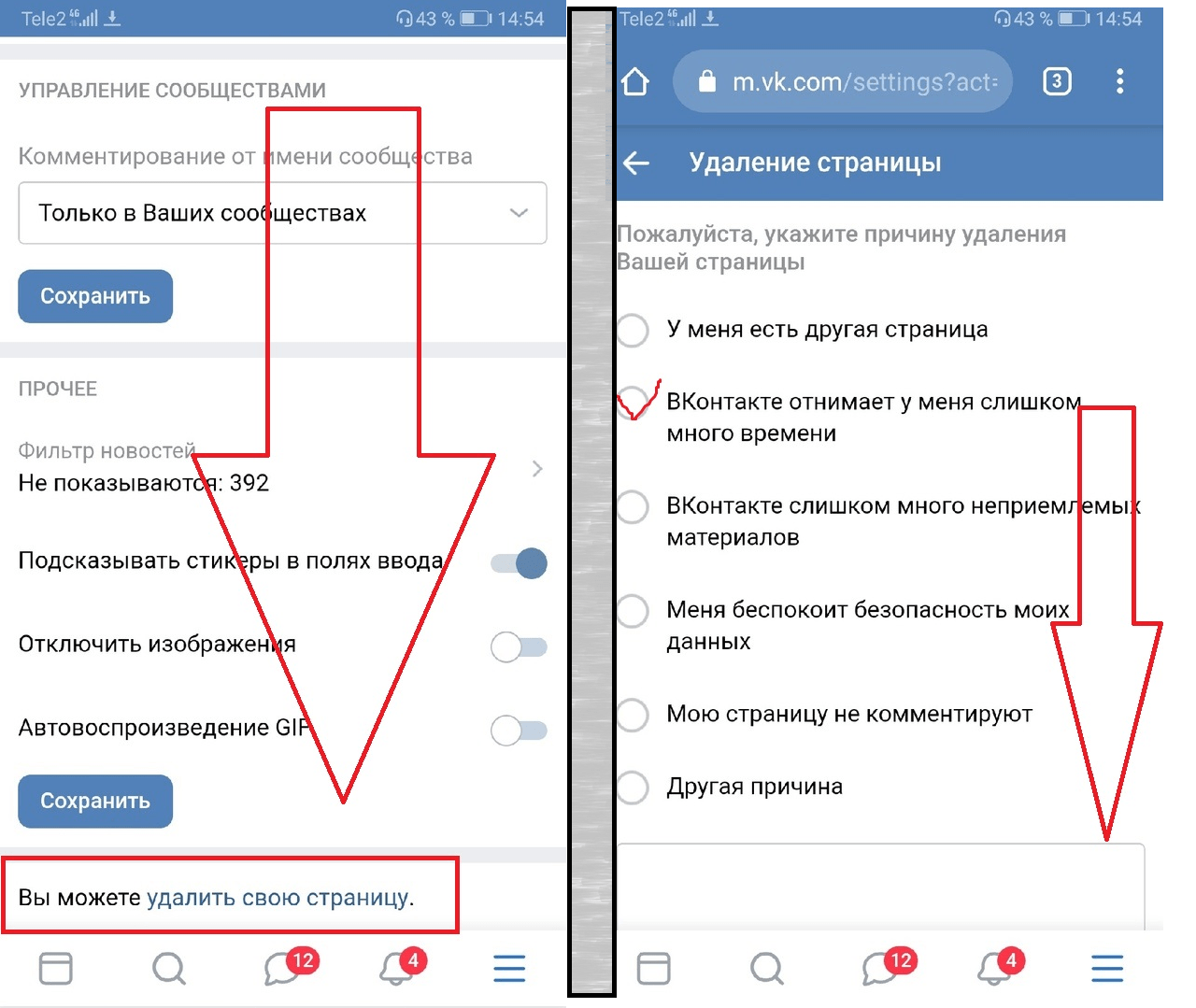 При несоблюдении требований, последовательность действий включает в себя несколько основных этапов:
При несоблюдении требований, последовательность действий включает в себя несколько основных этапов:
- Изначально необходимо обратиться к специалистам службы поддержки с указанием просьбы об удалении личного профиля в социальной сети. Обязательно в обращение вставляется ссылка на аккаунт.
- Специалисты службы поддержки просят подтвердить принадлежность к профилю.
- Пользователь в ответном обращении пересылает
— скан паспорта,
— водительского удостоверения,
— студенческого билета,
— зачетки,
-свидетельства о рождении.
(на выбор, в зависимости от возрастной группы) Важно проверить изображение на четкость. При необходимости можно сделать фото. Необходимо помнить, что службе поддержки не требуется серия и номер паспорта, поэтому можно скрыть.
Дополнительно требуется загрузить фотографию, на которой лицо пользователя отображается напротив открывшейся формы для обращения в службу поддержки – возле монитора со страницей Вконтакте. На основании сформированного запроса саппорт выполняет все необходимые действия.
Как удалить страницу в ВК если забыл логин и пароль и номер телефона
В том случае, если на стартовой станице аккаунта находится фото с отображением личного фото, пользователю достаточно подавать заявку в службу поддержки для инициирования процесса удаления страницы-клона. В противном случае требуется готовиться проходить продолжительную процедуру идентификации либо создать многочисленные жалобы на профиль.
Как восстановить удаленную страницу
Чтобы восстановить удаленную страницу требуется:
- Перейти на стартовую страницу социальной сети.
- Указать логин и пароль.
- Нажать на клавишу восстановления – расположена на стартовой странице.
- Следовать подсказкам системы. К примеру, указать адрес электронной почты, ответ на секретный вопрос.
Если восстановление невозможно по техническим причинам, требуется сформировать запрос в службу поддержки, которая работает в круглосуточном режиме. В большинстве случаев требуется предоставить несколько фотографий: скан первой страницы паспорта и снимок лица заявителя возле монитора с открывшейся страницей социальной сети. Сразу после этого запрос автоматически в максимально сжатые сроки. Доступ открывается без каких-либо функциональных ограничений.
В большинстве случаев требуется предоставить несколько фотографий: скан первой страницы паспорта и снимок лица заявителя возле монитора с открывшейся страницей социальной сети. Сразу после этого запрос автоматически в максимально сжатые сроки. Доступ открывается без каких-либо функциональных ограничений.
Удаление страницы умершего человека
Чтобы удалить страницу умершего человека, необходимо:
- Перейти на стартовую страницу социальной сети.
- Открыть формы для обращения в службу поддержки.
- Прикрепить фото свидетельства о смерти и ссылку на страницу.
- Нажать на клавишу отправить.
Администрация моментально реагирует на такие обращения и сразу удаляет страницу умершего человека.
Меры предосторожности при удалении страницы
Если принимается решение удалить страницу навсегда, перед подачей заявки рекомендуется:
- изменить достоверное имя и фамилию;
- изменить дату рождения;
- удалить все имеющиеся личные записи;
- удалить фотографии и видео.

Благодаря ответственному подходу к организации процесса удаления, пользователь обеспечивает для себя максимальную безопасность от негативных последствий в виде хищения данных мошенников. Это не влечет за собой сложностей и занимает не более 5 минут свободного времени. В случае обращения в службу поддержки, рекомендуется вести себя корректно и не допускать оскорблений.
Понравилось?Как удалить страницу в вконтакте на андроиде. Как удалить страницу в Контакте (ВК) с телефона: Простой способ
Вконтакте – одна из первых полноценных социальных сетей России. Пользователи массово регистрировались, указывая несуществующие данные, вступали в группы, общались друг с другом, потому что это было новинкой. Сейчас, ВК не самый прогрессивный способ поддерживать связь с родными и друзьями, появились более удобные Telegram и Facebook. Чтобы не распылять свое внимание на несколько сервисов, необходимо удалить страницу ВК, продолжив общение в более удобном мессенджере.
Как удалить страницу ВК через телефон
Прогресс не стоит на месте, с течением времени, смартфоны стали удобным средством общения, вытеснив традиционные ПК и ноутбуки. По статистике, более 57% пользователей заходят в Вконтакте с телефонов на базе Android, еще 18% с IPhone.
Поэтому, наиболее остро стоит вопрос удаления аккаунтов используя именно мобильный телефон.
Удалить через мобильное приложение
Мобильное приложение ВК, наиболее удобный способ доступа к соц. сети. К сожалению, разработчики не добавили в него функцию удаления профилей. Ни в пользовательском соглашении, ни в настройках анкеты – нет возможности окончательно стереть данные.
Поэтому, удаление со смартфона происходит только через мобильную версию сайта .
Мобильная версия ВКонтакте
4. Нажмите кнопку «Выйти» и в течении трех месяцев не авторизуйтесь.
В целях освобождения свободно места на серверах, движок сайта удаляет профили, которые полностью скрыли информацию о себе и не проявляли активность более трех месяцев.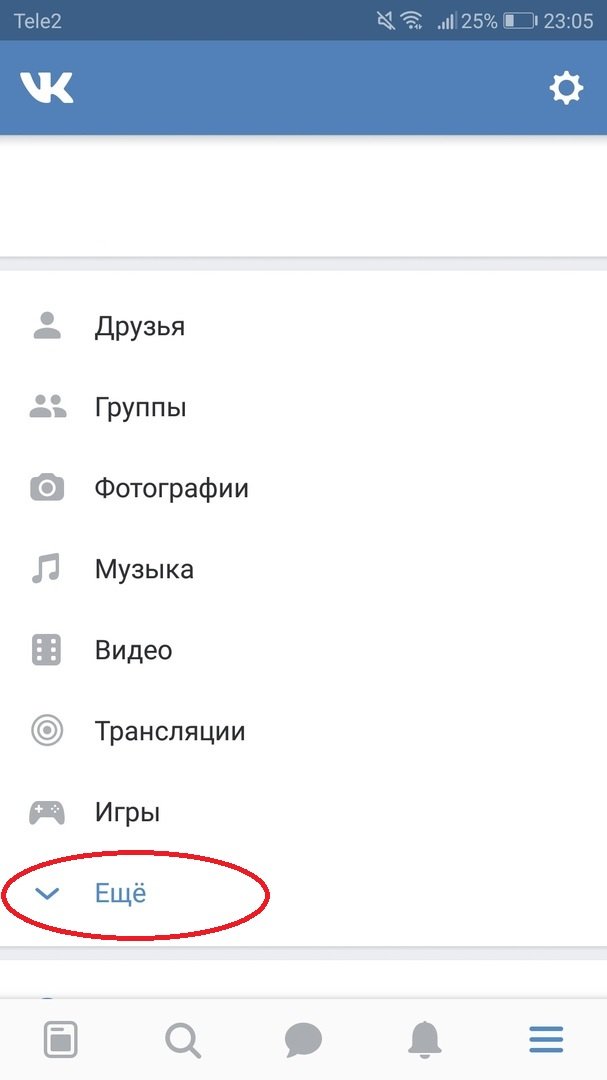
Выше, я описал стандартные способы удалить аккаунт, предусмотренные администрацией сервиса. Теперь, настало время описать нестандартные методы, возникающие в различных жизненных ситуациях, например, при взломе странице или смерти её хозяина.
Как удалить страницу после взлома
Вместо заключения
В этой инструкции, я подробно описал все действующие способы избавиться от своего аккаунта в ВК, опустив несколько, мягко говоря, «бредовых». В итоге, мы имеем:
- Все варианты – временные, пока не истек срок возможности восстановления;
- Полное удаление данных, происходит в течение года, после завершения операции;
- Стереть можно даже чужой аккаунт, имея все основания.
Надеюсь, я помог решить вашу проблему, а если остались вопросы – смело задавайте их в комментариях к статье.
Если вы по какой-то причине больше не хотите посещать или использовать свою страничку в контакте, то сейчас я покажу вам как можно без проблем удалить ее.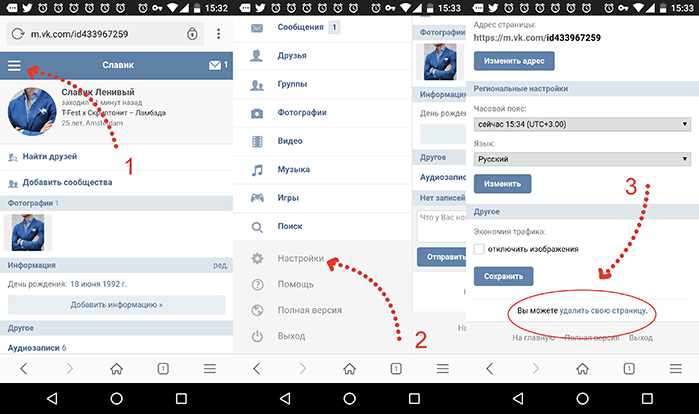 Также поговорим про некоторые нюансы этого процесса.
Также поговорим про некоторые нюансы этого процесса.
Итак, как можно полностью удалиться с контакта, используя компьютер или телефон ?
Зачем это нужно
Чаще всего пользователи предпочитают скрыть свою присутствие в сети (см. ), чтобы др
Как удалить всю историю на вашем устройстве Android
Хотите замести следы? Я тебя не виню. Кажется, все, от правительства до вашей семьи, хотят заглянуть в ваш телефон, чтобы увидеть, на что вы смотрите.
Важнейшая часть вашей безопасности — это удаление вашей истории. И я говорю не только об истории вашего браузера. На вашем Android-устройстве полно контента, который хотели бы получить хакеры и шпионы.
И я говорю не только об истории вашего браузера. На вашем Android-устройстве полно контента, который хотели бы получить хакеры и шпионы.
К сожалению, поскольку ваш след очень велик, нелегко вспомнить все, что вам нужно стереть.В этой статье я протяну вам руку помощи. Давайте рассмотрим некоторые из наиболее распространенных способов удаления истории на вашем устройстве. Мы расскажем обо всем, от вашего браузера до клавиатуры.
1.Google Chrome
Ваш браузер — это наиболее очевидное место на вашем телефоне, где хранится ваша история.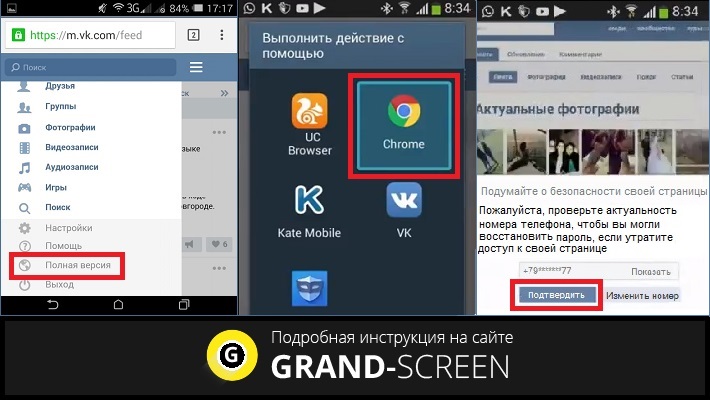
Я собираюсь только объяснить, как удалить историю в Chrome, поскольку это наиболее часто используемый браузер на Android с долей рынка более 85 процентов.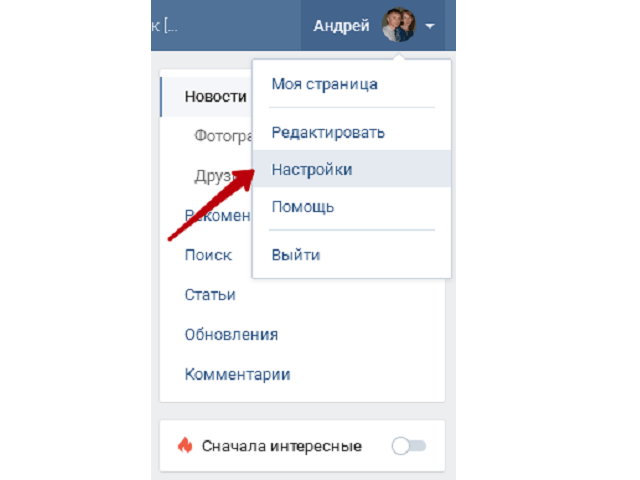 Если вы один из немногих, кто не использует Chrome, ознакомьтесь с нашим руководством о том, как удалить историю в других распространенных браузерах.
Если вы один из немногих, кто не использует Chrome, ознакомьтесь с нашим руководством о том, как удалить историю в других распространенных браузерах.
Чтобы удалить историю в Chrome, запустите приложение и коснитесь трех вертикальных точек в правом верхнем углу. Во всплывающем меню перейдите к History> Clear Browsing Data . Вы сможете точно выбрать, какие данные вы хотите удалить, и выбрать подходящий период времени.
Во всплывающем меню перейдите к History> Clear Browsing Data . Вы сможете точно выбрать, какие данные вы хотите удалить, и выбрать подходящий период времени.
Нажмите Очистить данные , чтобы завершить процесс.
2. История поиска в Facebook
История поиска в Facebook
Ваша история поиска в Facebook может быть как показательной, так и неприятной.Кто-то, пролистывая его, может узнать все, от кого вы втайне влюблены, в какой ресторан вы планируете сходить на ужин.
Таким образом, важно знать, как удалить историю поиска. К счастью, на мобильных устройствах это несложный процесс.
К счастью, на мобильных устройствах это несложный процесс.
В верхней части экрана приложения вы увидите поле поиска .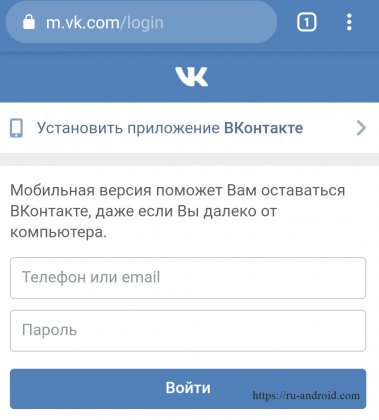 Нажмите на него, затем найдите кнопку Edit в правом верхнем углу.
Нажмите на него, затем найдите кнопку Edit в правом верхнем углу.
Приложение перенесет вас в журнал активности .Вы сможете увидеть полную историю всех ваших поисков, начиная с того момента, когда вы впервые открыли свою учетную запись.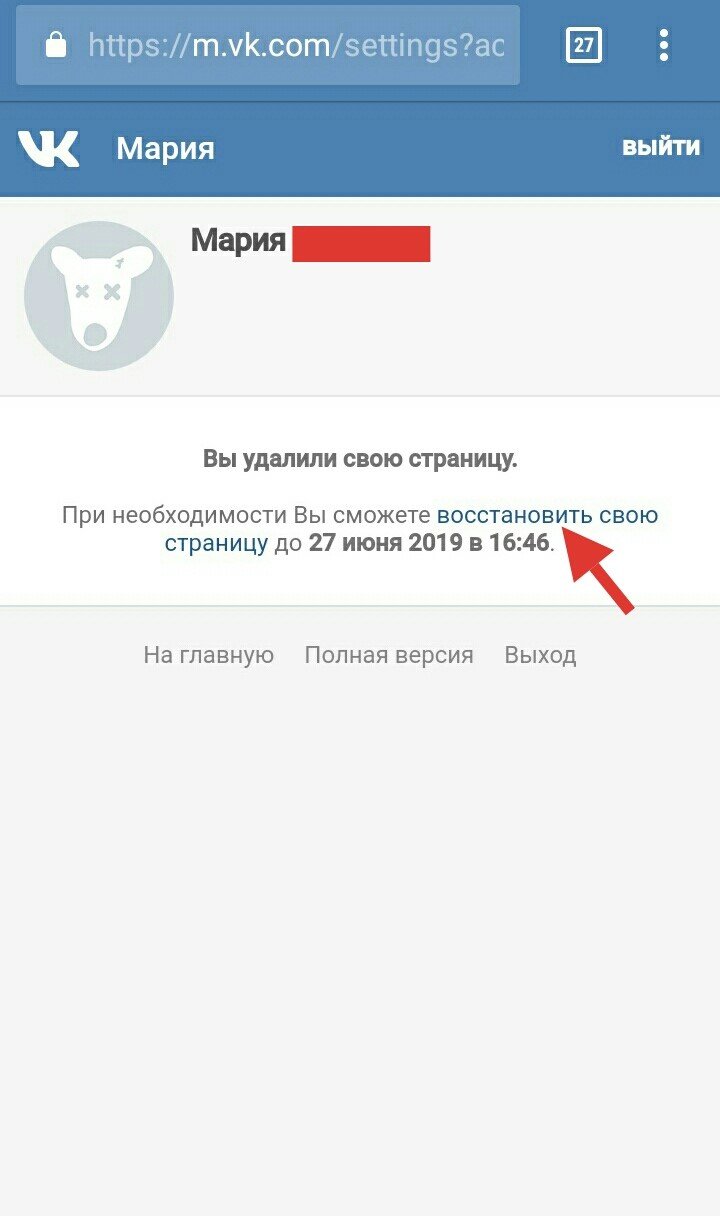 Найдите значок Очистить поиск вверху экрана и коснитесь его.
Найдите значок Очистить поиск вверху экрана и коснитесь его.
Facebook подтвердит ваш выбор, а затем сотрет всю историю поиска.
3. История магазина Google Play
История магазина Google Play
История поиска в Google Play Store поможет лучше понять ваш образ жизни и хобби.И опять же, он также может открывать неловкие секреты. (Не волнуйтесь, мы уже знаем, что вы являетесь членом фан-клуба Губки Боба!)
Очистить историю поиска можно за несколько простых шагов.
Откройте приложение и нажмите на три горизонтальные линии в верхнем левом углу, чтобы открыть меню. Прокрутите вниз и нажмите Настройки . В меню настроек найдите Очистить историю локального поиска и нажмите на него.
Прокрутите вниз и нажмите Настройки . В меню настроек найдите Очистить историю локального поиска и нажмите на него.
Как ни странно, вы не увидите экран подтверждения или уведомление о том, что действие было успешным. Чтобы убедиться, что процесс работает, вернитесь на главный экран приложения и коснитесь поля поиска в верхней части окна. Вы не должны видеть никаких записей в списке.
Чтобы убедиться, что процесс работает, вернитесь на главный экран приложения и коснитесь поля поиска в верхней части окна. Вы не должны видеть никаких записей в списке.
4.История уведомлений
Удивительное количество пользователей Android не знают, что устройство регистрирует их историю уведомлений.
Конечно, у этой функции есть много полезных аспектов; это отличный способ узнать, что говорится в предупреждении, если вы случайно его закрыли.Однако это также угроза безопасности. Он может отображать фрагменты электронных писем и сообщений WhatsApp, сводку ваших пропущенных вызовов и, возможно, даже раскрывать ваше имя пользователя для определенных приложений.
Удивительно, но нет возможности очистить журнал уведомлений вручную.Вам нужно стороннее приложение. В Play Store есть из чего выбрать, но одним из лучших является История уведомлений .
После того, как вы его установили, перейдите к Settings и установите флажок рядом с Auto Purge .
Загрузка: История уведомлений (бесплатно)
5.История звонков
История звонков — еще одна дыра в безопасности вашего телефона.Он предлагает огромное окно в то, с кем вы общаетесь чаще всего.
К счастью, для удаления истории звонков не требуется никаких уловок или сторонних приложений.
Чтобы стереть историю, откройте приложение Phone и коснитесь вкладки History .Теперь найдите три вертикальные точки в верхнем правом углу и откройте журнал вызовов .
В новом окне коснитесь трех вертикальных точек в верхнем правом углу, затем выберите Очистить историю вызовов .Ваш телефон предложит вам подтвердить свой выбор перед выполнением действия.
6.История Gboard
Знаете ли вы, что даже Gboard, клавиатура Android по умолчанию, записывает вашу историю? Поскольку он превратился из ныне несуществующей клавиатуры Google в свою нынешнюю версию, он хранил много данных.Но какие именно данные?
Ну, это зависит от того, как вы используете клавиатуру.Если вы отправляете много GIF-файлов, у него может быть их история. То же самое с пользовательскими словами или поисковыми запросами Google.
К счастью, независимо от того, как вы используете клавиатуру, стереть данные легко.Прежде чем продолжить, вы должны знать, что здесь нет детального подхода. Например, вы не можете стереть свои GIF-файлы, но сохранить историю поиска — все или ничего.
Чтобы стереть историю Gboard, перейдите в «Настройки »> «Приложения»> «Gboard ».Нажмите на Хранилище и выберите Очистить данные .
7.История Spotify
3 метода восстановления удаленных контактов с Android (№1 — круто)
Как восстановить удаленные контакты с телефона Android? Узнайте номер телефона, который вы записали заранее, а затем введите его в свой мобильный телефон один за другим? Просто откажитесь от этого способа, и теперь вам будет проще завершить восстановление контактов Android. Просто читайте, чтобы получить их!
Случайное удаление телефонного номера на Android — нормальное явление в нашей жизни. Иногда даже случайный щелчок может вызвать эту проблему.И когда вы по неосторожности теряете номер телефона вашего друга или коллеги, вы должны захотеть восстановить удаленные контакты с вашего Android , верно? Затем вам следует прекратить пользоваться телефоном и как можно скорее восстановить утерянные данные. В противном случае ваши потерянные контакты будут покрыты.
Многих пользователей также интересует:
Как легко восстановить удаленные текстовые сообщения с телефона Android?
Как восстановить данные со сломанного / поврежденного телефона Android?
Теперь просто проверьте статус контактов и посмотрите, как восстановить удаленные номера телефонов на Android:
Скорее всего ваши контакты не удаляются, давайте проверим!
Прежде чем искать способы восстановить или найти свой номер телефона, вам лучше взглянуть на свое устройство Android.Это потому, что ваши контакты не могут быть удалены. Поэтому вам нужно убедиться, что отображаются все ваши контакты.
Проверим так:
Шаг 1. Разблокируйте Android. Затем узнайте и откройте приложение «Контакты».
Шаг 2. Нажмите кнопку «Меню» в правом верхнем углу и выберите «Настройки»> «Контакты для отображения».
Шаг 3. Выберите «Все контакты».
После этого вы можете вернуться и проверить, вернули ли вам потерянные контакты.Если он вернулся, это означает, что ваши контакты не удалены, а скрыты. Но если он все еще не вернулся, вы можете попробовать следующие методы для их восстановления.
Для пользователей iPhone: вы можете прочитать другую страницу, чтобы узнать, как восстановить удаленные контакты с устройств iPhone.
Android Contacts Recovery — как восстановить удаленные контакты из памяти телефона Android? (Qucik и безопасный путь)
Для выполнения задачи требуется отличная программа восстановления контактов Android — MobiKin Doctor для Android (Win / Mac).Этим инструментом легко управлять, поскольку вы можете восстановить потерянные или удаленные контакты из памяти телефона или SIM-карты всего за несколько щелчков мышью. Кроме того, перед восстановлением программа позволяет предварительно просмотреть всю отсутствующую или удаленную информацию о контактах из памяти телефона, включая имя, номер телефона, адрес электронной почты, адрес компании и т. Д. Следовательно, вы можете выбрать то, что хотите, и выборочно восстановить их. Более того, восстановленные контакты можно сохранить в формате HTML.
С помощью этой программы вы также можете восстановить удаленные контакты с SIM-карты.Если вам нужна дополнительная информация о восстановлении данных с SIM-карты, вы можете перейти по этой ссылке.
Стоит отметить, что этот мощный инструмент для восстановления данных Android совместим практически со всеми брендами смартфонов с системой Android, включая Samsung, Xiaomi, Huawei, LG, Motorola, HTC, ZTE и так далее. Так что о совместимости вообще не нужно беспокоиться. Теперь просто воспользуйтесь бесплатной пробной версией этого программного обеспечения, щелкнув значок ниже:
Прежде чем предоставить программе восстановления данных Android доступ к своим устройствам Android, вы должны проверить, имеет ли ваше устройство Android root-права.Если нет, вам нужно сначала рутировать его. И если вы не знаете, как это сделать, это краткое введение в метод рутирования Android-устройств. После этого вы можете выполнить следующие шаги, чтобы восстановить все удаленные контакты на телефоне Android, как вам нравится. ( Вы также можете нажать, чтобы узнать, как восстановить данные Android без рутирования >> )
Шаг 1. Подключите Android к компьютеру
Загрузите и установите программу на свой компьютер, затем запустите.Затем подключите смартфон Android к компьютеру через USB-кабель, а затем откройте отладку USB на своем устройстве, если это необходимо. Если вы не знаете, как это сделать, вы можете изучить подробные инструкции по включению отладки по USB на устройствах Android.
Если ваш телефон Android работает в системе 4.2.2 или более поздней версии, вам необходимо авторизовать соединение на вашем телефоне. Просто установите флажок «Разрешить» на своем телефоне и нажмите кнопку «ОК» на компьютере. Затем вы увидите интерфейс, как показано ниже:
Шаг 2. Сканировать и просмотреть удаленные контакты
После подключения вам необходимо отметить опцию «Контакты» и нажать «Далее» в основном интерфейсе. После этого программа начнет сканирование всего вашего списка контактов из памяти телефона, включая потерянные и существующие номера, и отобразит их в программе. Если вы просто хотите просмотреть удаленные контакты, вы можете включить кнопку «Отображать только удаленные элементы». Затем вы можете нажать кнопку «Контакты» на левой панели для предварительного просмотра каждого номера телефона и имени контакта, адреса, адреса электронной почты, названия компании и другой контактной информации.
Шаг 3. Восстановить удаленные контакты на Android
Теперь вы можете выбрать то, что вы хотите восстановить, и экспортировать их на свой компьютер, нажав кнопку «Восстановить».
Шаг 4. Найдите удаленные контакты на компьютере
Когда процесс восстановления завершится, вы можете включить папку, в которой вы только что сохранили восстановленные контакты, чтобы проверить удаленные контакты.
Если вы все еще не знаете, как выполнять эту программу, вы также можете вкратце взглянуть на видеоурок ниже:
Как восстановить контакты Android из Gmail?
Многим людям нравится синхронизировать свой Android с учетной записью Google, тогда вы можете попробовать восстановить потерянные контакты Android из учетной записи Gmail.Однако это означает, что оно может датироваться только 30 днями ранее. Таким образом, только люди, которые создали резервную копию своих контактов Android в Gmail, могут повторно синхронизировать свои устройства с Gmail и вернуть все резервные копии контактов. Вот как:
Шаг 1 . Перейдите в Google Контакты и войдите в свой аккаунт Google. После этого вы можете нажать «Еще» и выбрать «Восстановить контакты …».
Шаг 2 . Затем вы получите следующее всплывающее окно, в котором вы можете восстановить список контактов до любого состояния за последние 30 дней.
Шаг 3 . Выберите резервные копии, которые вы хотите восстановить, затем нажмите кнопку «Восстановить», чтобы начать процесс.
Шаг 4. Когда процесс восстановления завершится, вы должны продолжить повторную синхронизацию учетной записи Google на вашем Android.
Используйте приложения для восстановления данных Android, чтобы вернуть удаленные контакты
На рынке также есть множество мощных приложений для восстановления данных Android. Другими словами, вы можете выбрать одно надежное приложение с высоким рейтингом, которое поможет вам найти потерянные контакты.Но какое приложение может быть хорошим выбором? Вот 3 предложения для вас:
1. Восстановление GT
GT Recovery — это бесплатный, но мощный инструмент восстановления для устройств Android. Он может безопасно и быстро восстановить ваши потерянные файлы, включая контакты, текстовые сообщения, изображения, файлы, историю Facebook Messenger, историю WhatsApp, журналы вызовов и так далее. И помимо восстановления, он позволяет удалять ненужные файлы с Android. В общем, с помощью этого приложения вы можете легко восстановить удаленные контакты.
2. Восстановить мастер
Undelete Master — еще один вариант для вас. Это приложение позволяет с легкостью получать различные типы файлов, такие как контакты, SMS, документы, фотографии, пароль Wi-Fi и т. Д. А перед восстановлением вы можете предварительно просмотреть содержимое.
3. Восстановление удаленных контактов
По названию можно узнать, что Deleted Contacts Recovery — это инструмент, предназначенный для восстановления удаленных контактов.С его помощью вы можете восстановить потерянные контакты даже после восстановления заводских настроек или с другого проданного телефона.
Резервное копирование контактов Android, чтобы избежать повторной потери данных!
Чтобы ваши контакты Android были в безопасности, лучше сохранить их резервную копию. И здесь сохранение контактов телефона Android на компьютере с помощью MobiKin Assistant для Android может быть хорошим выбором. Используя его, вы можете скопировать на компьютер полную информацию о ваших контактах Android, включая имена, номера, адреса электронной почты, должность и так далее.Помимо контактов, он также позволяет передавать SMS, фотографии, видео, музыку и приложения с Android на компьютер.
Если вас это интересует, вы можете щелкнуть синий значок ниже, чтобы получить программу, а затем использовать ее для переноса контактов с телефона Android на компьютер для резервного копирования.
Заключение
Ну, выше все содержимое восстановления потерянных контактов на устройствах Android. У вас есть идеи, как это сделать дальше? Вообще говоря, MobiKin Doctor для Android может быть лучшим инструментом для решения проблем с потерей данных Android на Windows или Mac.Так что, если он вам интересен, не стесняйтесь скачать его и использовать для получения контактов за 3 шага! А также, если у вас есть какое-либо представление об этом уроке, пожалуйста, поделитесь с нами!
Статьи по теме :
Как получить доступ и просмотреть текстовые сообщения Android?
Как восстановить удаленные текстовые сообщения с Samsung Galaxy?
Как восстановить удаленные изображения / фотографии с Android?
Android Call History Recovery — Восстановление журналов вызовов на Android
Samsung Galaxy Recovery — Как восстановить данные Samsung из Galaxy
Как удалить заблокированные APN на вашем устройстве Android
Бывают случаи, когда вы меняете оператора и вставляете новую SIM-карту, и угадайте, что ваш 3G не работает, как и ваши настройки MMS! Проблема может продолжаться, даже если вы используете соответствующие настройки, только потому, что старая точка доступа отказывается удаляться.Люди сталкивались с этой проблемой в основном с мобильными телефонами, ранее использовавшими сеть AT&T, но если мы спросим наших читателей, мы уверены, что многие из них ответят, что это касается не только AT&T, но и Android в целом. Приведенное ниже руководство должно помочь вам получить это «заблокированное» имя точки доступа (или для краткости APN) и помочь вашему устройству работать без сбоев в вашей новой сети.
I. Перед тем, как начать
1. Запишите все подробности из APN, уже доступных на вашем устройстве.Для этого перейдите в «Настройки »> «Мобильные сети»> «Имена точек доступа» и запишите или сохраните все данные из каждой APN, уже имеющейся на вашем устройстве. Это жизненно важно, потому что описанный ниже процесс удалит как ваши заблокированные, так и предпочтительные APN.
2. Прежде чем использовать эту процедуру, вам необходимо получить root-права. Скорее всего, вы найдете руководство по рутированию для своего устройства на нашем сайте, поэтому воспользуйтесь функцией поиска, получите нужное руководство и вернитесь сюда, чтобы продолжить.
II. Необходимые загрузки
1. Резервное копирование и восстановление APN
2. / система / средство перемещения приложений
III. Преобразование резервного копирования и восстановления APN в системное приложение
Пропустите этот раздел, если у вас версия Android ниже Android 4.0.4 Версия прошивки ICS
1. По завершении установки APN Backup & Restore и / system / app mover откройте приложение / system / app mover из панели приложений и предоставьте root-доступ при появлении запроса
3.Найдите APN Backup & Restore в перечисленных приложениях и нажмите на него.
4. Нажмите Да , чтобы преобразовать приложение в системное.
5. После этого перезагрузите устройство.
IV. Удаление заблокированных APN
1. Перейдите в панель приложений и откройте приложение APN Backup & Restore.
2. Убедитесь, что вы записали все необходимые APN, и нажмите Удалить APN .


 История поиска в Facebook
История поиска в Facebook История магазина Google Play
История магазина Google Play